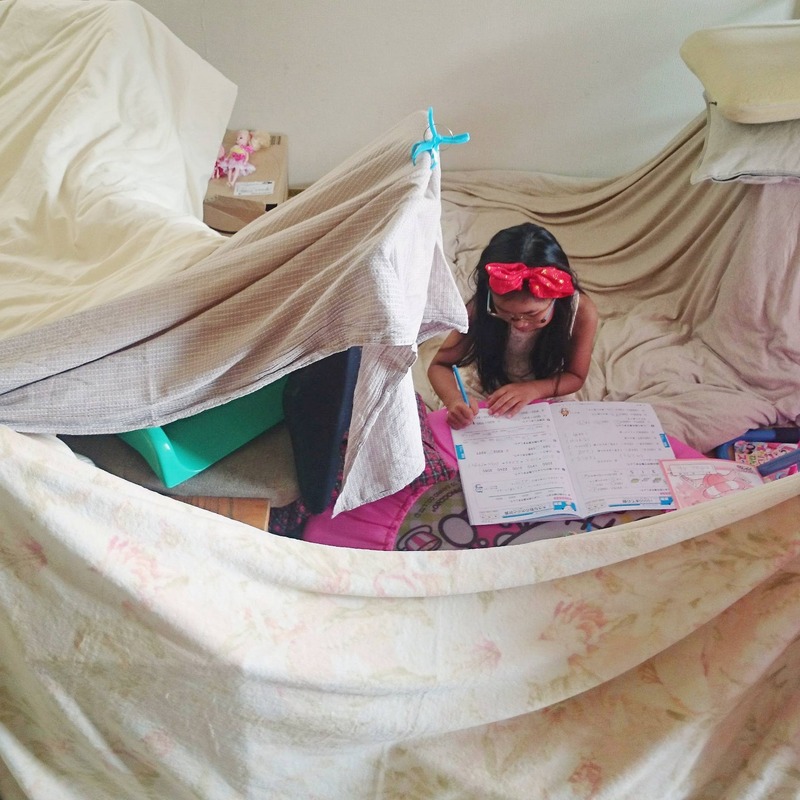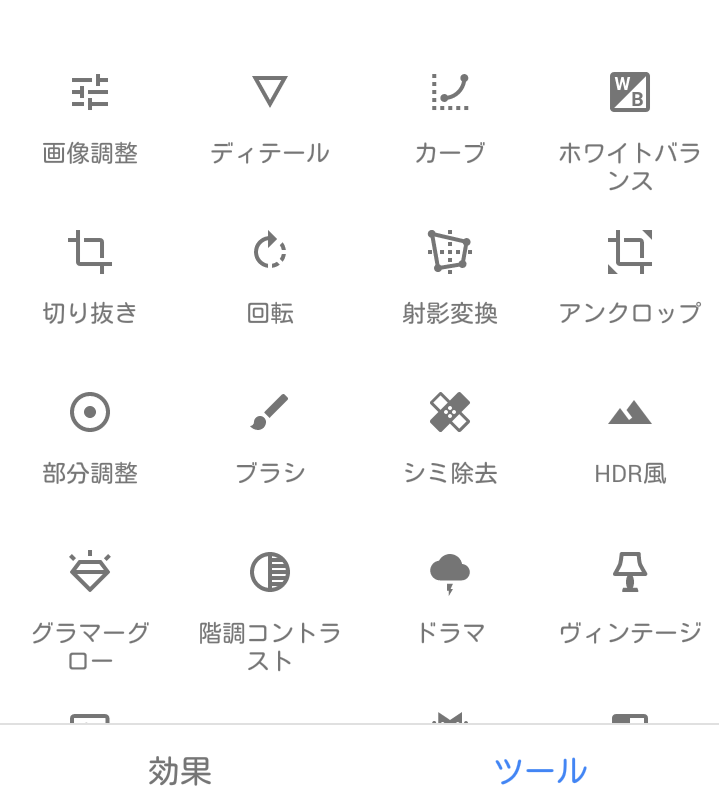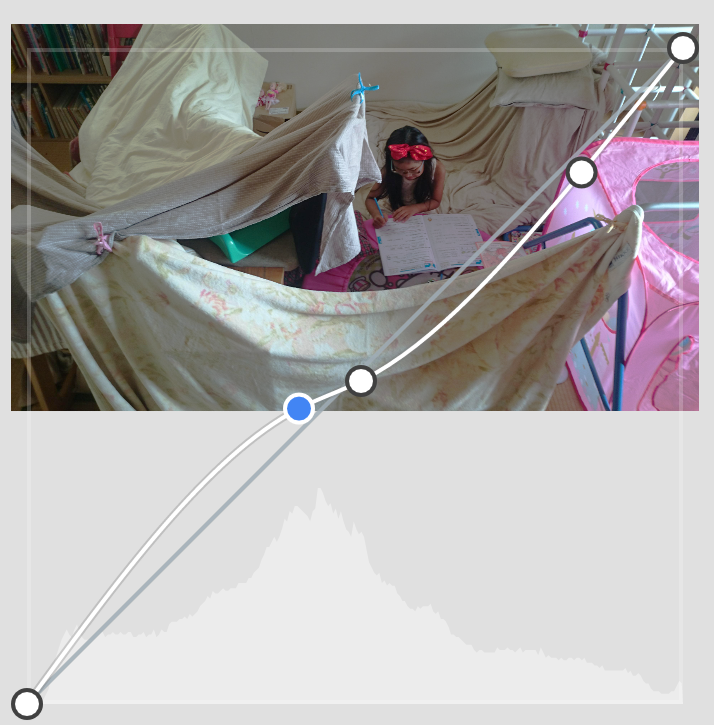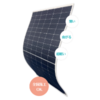ハッピー・ノート.com
いまいち写真をアプリでチャチャっと蘇らせる方法/2018年8月
「トーンカーブ」は明るさとコントラストを一発で変えられる最強のツール
日差しが強い屋外や、室内で過ごすことが多い夏は、明るさの差が激しすぎたり、逆に平坦すぎたり、写真の光の扱いが難しい季節(光の扱いについては過去の記事をご参照ください)。撮りっぱなしの写真では、何かいまいち、と感じることも多いのではないでしょうか。
このようなときは、アプリでちょっと補正ができるととても便利です。
アプリにはたくさんのツールがありますが、なかでもオススメなのが、「トーンカーブ」。明るさとコントラストを別々のツールで調整するよりもシンプルな操作で丁寧に仕上げることができる最強のツールです。
今回は、簡単にプロと同じ方法で補正ができる「SnapSeed」というアプリでの画面を例に、サクッと画像を補正する方法をご紹介します。
トーンカーブをいじってみよう
これだけでも印象激変の「まんなか上げ」
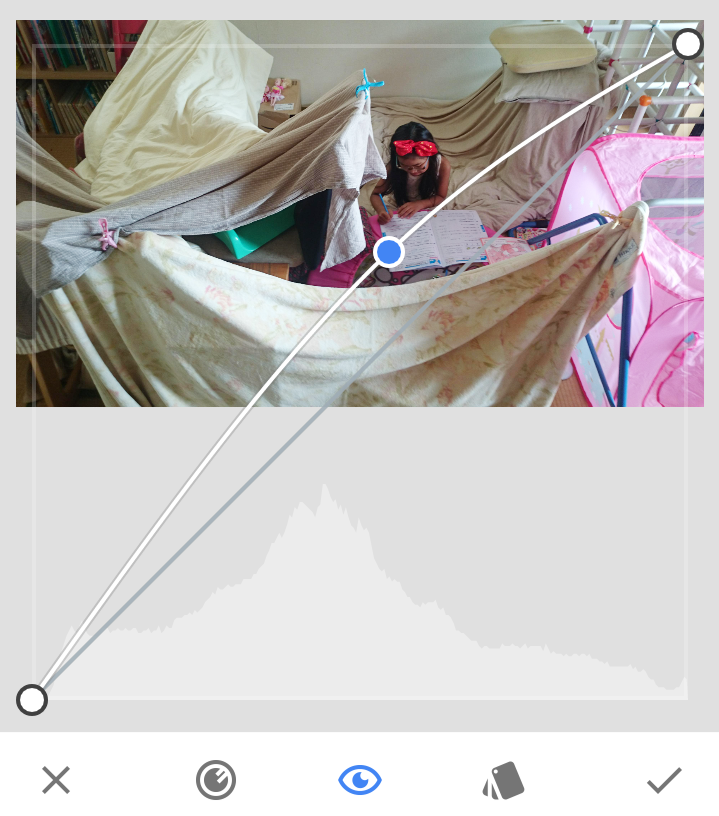
トーンカーブの使い方で、最もシンプルなのが、斜めのラインの真ん中を上に持ち上げることです。
トーンカーブでは、図の右側が画像の明るい部分のデータ、中央が中間の部分、左側が暗い部分のデータの状態を表しています。最初は右上がりの斜めの直線ですが、この直線を動かすことで、画像の明るい部分、中間部、暗い部分の明るさをそれぞれ調整することができます。
ラインを上側に近づければ明るく、下側に寄せると暗くなります。
ラインの真ん中を上に持ち上げるということは、中間くらいの明るさのデータを、今よりも明るくする、ということです。
ちなみに、逆に真ん中を下げると、中間部を中心に今よりも暗くできます。
明るさの調整は、バーを左右に動かすだけで変えられるツールもありますが、トーンカーブのほうがより繊細な調整ができるのが特徴です。
中間部を明るくするといっても、その周辺の中間より明るいところ、暗いところもつながって一緒に弧を描くようにつながって調整がかかることを、見た目で確認できるので、より自然に無理のない補正ができます。
コントラストを上げる「S字カーブ」
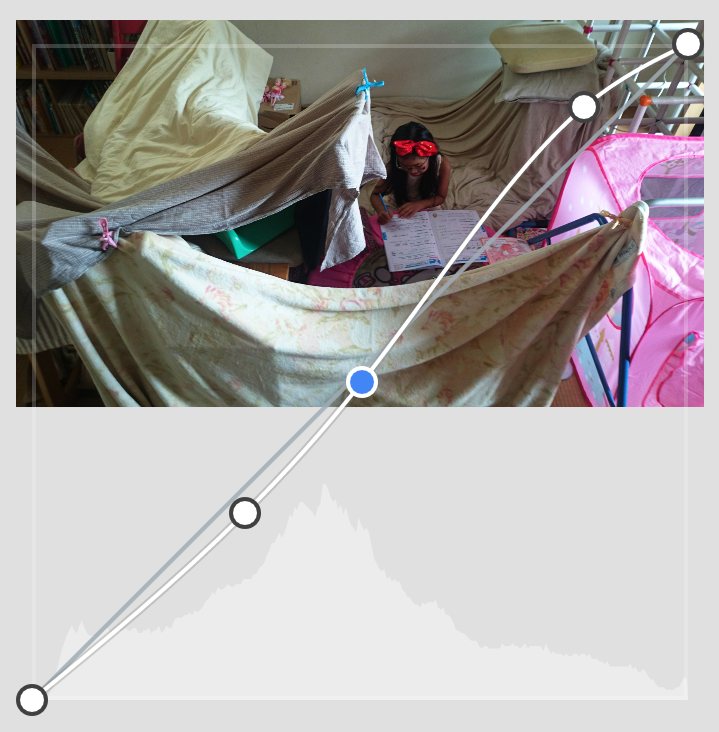
トーンカーブ機能では、タップした場所に点が打たれ、点ごとに細かくラインの位置を上げ下げして部分的に明るさを調整することができます。
基本的に画像に合わせて点の位置や数を自由に決めればよいのですが、「コントラスト」というツールで行われるのと同じ調整ができる基本形を2つ覚えておくと便利です。
一つ目は、3つの点を打って、直線をS字カーブ状にする形。明るさの差を大きくする、つまりコントラストを上げるフォルムです。
S字にすることで、画像の明るい部分を上にあげてより明るくしつつ、暗い部分をより暗くして、明るさの幅を広げています。
コントラストだけを変えるツールと違い、明るい部分はあまり明るくしたくないけど、暗い部分はより暗くしたり、中間の部分を上げて明るくしつつ、全体としては明るさの幅を広げる、みたいな二つの処理も一度に行うことができることがメリットです。
コントラストを下げる「逆S字カーブ」」
明るい部分をより明るく、暗い部分をより暗くするS字カーブが明るさの差を広げるのとは反対に、明るい部分を下げ、暗い部分を上げる逆S字型は、コントラストを下げる、つまり明るさの幅を抑えることができます。
こちらは背景が明るすぎたり、真夏の強い日差しで濃い影が見られるような、明るさの差が激しい場合に有効です。
ただ、コントラストが低い画像は、見た目の印象が弱くなりがち。気を付けて調整しないと、モヤがかかったような眠たい雰囲気になってしまいます。
このような場合、普通の「コントラスト」ツールでは難しいのですが、トーンカーブでは明るい部分と暗い部分を別々に調整できるので、より丁寧に雰囲気を調整することができます。
背景が明るすぎるなら、明るい部分を少し暗くしても、暗い部分は明るさはほとんどそのままにしたり、強い日差しで影が濃すぎるなら、逆に暗い部分だけを明るくして、明るい部分はあまり動かさずにとどめるなど、画像に合わせてできる微調整を楽しみましょう。
ツールは使って覚えるもの
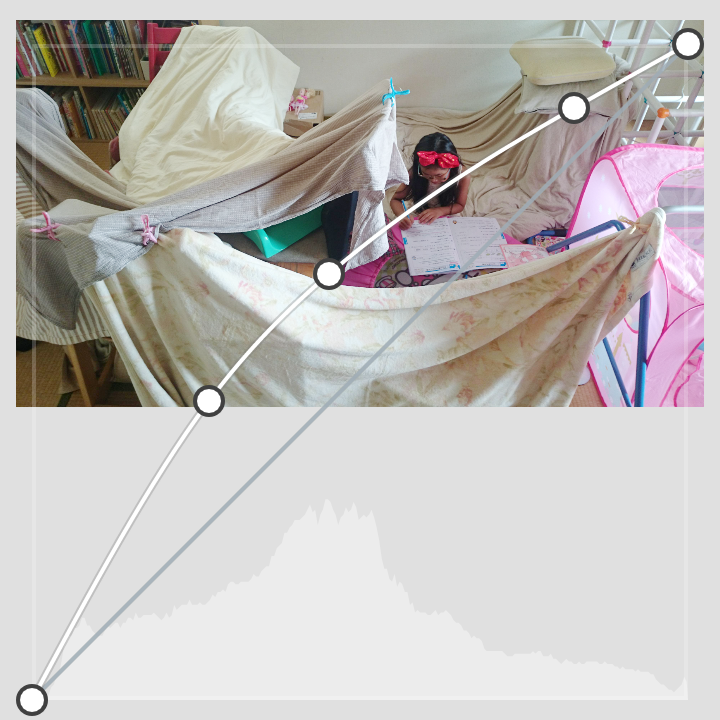
今回の見本の画像は、上のようなラインで行いました。「まんなか上げ」をした後、一緒に持ち上がりすぎた明るい部分を少し抑え、顔の影などが濃くなりすぎないように、暗い部分をほんの少し上げて、その後にフィルタなどかけたときに派手になりすぎないように、フラットな雰囲気にしました。
その後、トリミングをし、フィルタを弱くかけてほんのり少しだけ色合いを変えています。
仕上がりの雰囲気は好みなので、これが正解!というものはありませんが、自分のイメージする仕上がりが作れるようになると、撮影をもっと楽に、さらに楽しむことができるようになるので、ぜひ試してみてくださいね!
Information/お知らせ
☆イベント情報☆
・11/14(水)初心者のためのスマホ・デジカメ写真教室をくらすクラスで開催します!
・11/24-25(土-日)ぶんぶんウォークにて、「こもれび写真館」@武蔵国分寺公園を開催します!
☆Instagram @neotenylab (ゆっか)では、スマホで撮ったこども写真を随時更新しています。
最新情報はミンカのWEBサイトまたはfacebookページをご覧ください♪
出張での写真教室については上記ウェブサイトよりお問い合わせください。
☆写真撮影またはフォトレッスンをお返しに、イベントでお手伝いまたは子供の面倒を見ていただける方を探しています。そちらもウェブサイトよりエントリーください。具体的な内容は応相談です。
☆ミンカのInstagram @mincaphrase では、イベント情報や、ママを勇気付けるメッセージを投稿しています。
記事がお役に立ちましたら、ぜひ「役に立った」「共感した」ボタンでの応援もよろしくお願いします☆
Mama's profile/プロフィール

高橋 ユカコ 【フォトグラファー】
記事テーマ
プロ直伝!ベビー&子どもの未来が輝く☆魔法のフォトレッスン
写真は記憶を彩る魔法のツール。どんなに大変な子育て時代もかわいい写真にすれば、眩しい思い出に変わります。一見難しそうなカメラの使い方ですが、写真の法則はとってもシンプル!スマホでも一眼でも変わりません。プロの現場や子育ての実体験に基づく、シンプルなセオリーから月齢に合わせた簡単なコツまで、とっておきの写真の撮り方をお届けします。
Vote/この記事に投票しよう
Evaluation/この記事のみんなの評価
なるほどそうか!役に立った
1人
わかる!わかる!共感した
0人
Archives/高橋 ユカコさんの記事一覧
- 家族にしか撮れない!「たからもの」になる家族写真の秘訣
こんにちは、高橋友佳子です。 一年間、スマホでも撮れる、家族写真を豊か… - 3歳はカメラマンデビュー適齢期!?子どもが撮る写真の魅力
インスタグラムを眺めていると、見惚れる一方で「育児しながらこんなきっちり撮るなん… - 一眼?スマホ?運動会撮影の正解はコレ!
猛暑も過ぎ去り、いよいよ運動会シーズンとなりました。 絶対に残したい晴れ… - スマホ写真のバリエーションを広げる4つのテクニック
暑さより涼しさが目立ち、また公園遊びやお散歩が楽しめる季節になってきました。 … - LINEで写真を送る前に...!覚えておきたい3つのルール
ママ友に撮ってもらった写真をLINEを通じてもらったけれど、いざプリントしようと… - いまいち写真をアプリでチャチャっと蘇らせる方法
暑かったり台風だったり、目まぐるしい天気が続いていますね。 日差しが強い屋外や、室… - スマホでもできる!撮影のマンネリ化を解消する4つの方法
先日、ロケーションがすてきな場所で写真教室を行いました。 参加者からの「… - カメラで楽しむ♪「見守り育児」
「子育てで大切なのは見守ること」 こんなアドバイスを聞いたことはありませんか… - 夏だ!光だ!写真を撮ろう!「夏らしい光」の遊び方
いよいよ梅雨入り、ギラギラの夏まであと少し。 直射日光が強い夏は、光の… - ちょっとだけ上級編☆アプリでできる、画像補正の基本
撮影後の写真、画像調整してますか? デジタル写真を調整するアプリは色々あ… - 子どもへのまなざしが変わる、遊びを「作品」にする写真のススメ
子どもの遊びはアート! おままごと、砂場遊び、工作遊び…。… - スマホできれいな料理写真を撮る3つのポイント
フォトレッスンを始めてから7年。コンデジからスマホへと、子ども写真を撮る道具は変… - 背景をボカしたい!スマホで一眼カメラ風の写真を撮る方法
スマホで一眼カメラ風の写真が撮りたい!と思ったことはありますか? 一眼カ… - 目的で選ぶ!プリント方法を使い分けるコツ
もうすぐ春休み。前回の記事では、大事な記念写真をきれいにプリントする… - 別れを絆に変える!大事な記念写真をきれいにプリントする3つのポイント
3月になりました。新年度を控え、顔を合わせる機会が減るお友だちもいる… - 【1歳〜3歳 】イヤイヤ期のシャッターチャンス虎の巻
2歳ごろから始まるといわれるイヤイヤ期。 1歳の半ばから3歳が終わる頃までは、… - 【0ヵ月〜1歳 】赤ちゃんの月齢別シャッターチャンス虎の巻
毎日終わりのないお世話の繰り返し…。とても濃い一方で、あっという間… - 寝相はアート!不器用さんでも楽しめる「寝相コレクション」のススメ
ここ数年、お昼寝中の赤ちゃんをスタイリングして撮影するのが人気です。本当に寝てい… - 準備が決め手!子どもの集合写真の必勝法
年末年始は親戚同士が集まったり、集合写真を撮ることが多いシーズン。 せっ… - 子連れでも簡単キレイ!イルミネーションフォトの新常識
いよいよやってきたイルミネーションの季節。ライトアップを見つけてはスマホ… - イメージを操る魔法のツール☆ホワイトバランスに挑戦
光の印象を決める3つの要素、「向き」「硬さ」「色」。今回最後に説明する「色」です… - これができたら上級者!「硬い光」の攻略法
ふわふわの赤ちゃん、元気いっぱいの笑顔、写真で表現するなら、どんな光がぴったりだ… - 美しい光をみつけるために必要なたったひとつのこと
写真に必要なたったひとつのもの、「光」。前回は光がなくては写真は写らないと話しま… - どんなカメラでも使える、写真のシンプルなルール
こどもと一緒のあたらしい暮らし。かわいい写真をたくさん残したい! でも「センスがないから&…
最新記事
-

「いいことおもいついた!」を大切に...知的好奇心を育てましょう
子どもたちは実体験の中で考え、発見し、その過程を楽しみながら成長しま… -
働くママの悩み㉕『1日中パソコンの前で仕事。目の疲れ、肩こりが激しい』
働くママの悩み『1日中パソコンの前で仕事。目の疲れ、肩こりが激しい』… -

2013年秋冬ファッションの流行色!
9月に入り、朝晩には秋の気配が感じられるようになり、秋冬のおしゃれが… -

本好きの子に育てるために その2
絵本とベビーサインで育むコミュニケーション力。今回は我が子を本好きに… -

強い心の育て方
算数をはじめとして、勉強好きの子どもに育てるための、幼少時の学習法を… -

それでも片付けられないあなたへ
十数年来の片付けブーム。収納関連の本や雑誌はたくさんあるけれど、それ… -

たくさんの力が身につくリトミックをおうちで経験してみよう③
家にある楽器、または音の鳴るおもちゃや手作り楽器で演奏してみましょう… -

家庭菜園ならではの特権とは?
野菜ソムリエ・藤田光樹が、子どもと野菜を育てるくらしについてお話しし…